Cách chặn quảng cáo trên điện thoại Oppo không lo gián đoạn
Cách chặn quảng cáo trên điện thoại Oppo không lo gián đoạn
Cách chặn quảng cáo trên điện thoại OPPO để hạn chế gián đoạn khi truy cập có khả thi không? Điện thoại OPPO bị hiện quảng cáo liên tục phải làm sao? Việc biết các thủ thuật tắt quảng cáo OPPO cũng giúp bạn tối ưu hơn quá trình sử dụng. Tham khảo ngay bài viết dưới đây để bỏ túi các cách chặn quảng cáo điện thoại OPPO siêu đơn giản và hiệu quả nhé!
Cách chặn quảng cáo trên điện thoại OPPO có lợi ích gì?
Trong quá trình chơi game hay lướt web, đã có không ít lần người dùng muốn tìm cách chặn quảng cáo trên điện thoại OPPO. Vậy cụ thể lý do của hành động tắt quảng cáo trên OPPO này là gì? Hãy cùng tìm hiểu nhé!
Tắt quảng cáo OPPO để chặn phiền nhiễu từ bên thứ ba: Nhiều trang web tồn tại được là nhờ vào các quảng cáo từ bên thứ 3. Do đó, nếu biết cách chặn quảng cáo trên điện thoại. Bạn sẽ không còn bị làm phiền bởi pop-up, banner hay quảng cáo video khi duyệt web nữa.
Chặn quảng cáo trên OPPO để tăng tốc độ tải trang web: Thực tế, các quảng cáo trực tuyến sẽ làm giảm tốc độ tải của trang web. Việc chặn các quảng cáo sẽ giúp trang web của bạn tiết kiệm thời gian tải. Đồng thời tối ưu quá trình tìm kiếm thông tin trên Internet.

Tắt quảng cáo trên điện thoại OPPO để bảo mật thông tin cá nhân: Trong một số trường hợp, quảng cáo còn chứa những phần mềm độc hại. Nó sẽ thập thông tin cá nhân của người dùng mà không được sự cho phép của họ. Vì vậy, việc chặn quảng cáo sẽ giúp bạn ít nhiều bảo mật thông tin của mình.
Xoá quảng cáo trên điện thoại OPPO để giảm tiêu thụ dữ liệu, pin, bộ nhớ: Quảng cáo có thể là nguyên nhân làm tăng tiêu thụ pin hay bộ nhớ của bạn. Chặn quảng cáo trên điện thoại OPPO sẽ giúp người dùng tiết kiệm đáng kể dung lượng bộ nhớ thiết bị trong khi sử dụng.
Đừng bỏ lỡ mùa sale Black Friday lớn nhất năm, nhấp vào đây để xem toàn bộ ưu đãi tại Điện Thoại Vui. Săn sale Black Friday 2025 ngay!
Cách chặn quảng cáo trên điện thoại OPPO bằng trình duyệt
Điện thoại OPPO bị hiện quảng cáo liên tục phải làm sao? Dưới đây là cách chặn quảng cáo trên điện thoại OPPO bằng trình duyệt.
Tắt cá nhân hóa quảng cáo
Cá nhân hóa quảng cáo là một phần không thể thiếu nếu bạn sử dụng trình duyệt web. Tuy nhiên, trong một số trường hợp việc cá nhân hóa quảng cáo sẽ gây nên một số bất tiện cho bạn. Chẳng hạn như cá nhân hóa sẽ làm xuất hiện nhiều quảng cáo liên quan đến lịch sử duyệt web của bạn.
Do đó, nếu muốn chặn quảng cáo Chrome trên màn hình điện thoại OPPO, bạn có thể tùy chọn không tham gia quá trình cá nhân hóa quảng cáo.
Hướng dẫn nhanh:
Bước 1: Vào Cài đặt trên điện thoại OPPO và chọn ứng dụng Google.
Bước 2: Chọn Quảng cáo và gạt bật thanh Không cá nhân hóa Quảng cáo.
Bước 3: Nhấn Ok để chặn quảng cáo trên điện thoại OPPO.
Hướng dẫn chi tiết:
Bước 1: Trước hết, bạn sẽ vào phần Cài đặt trên điện thoại OPPO. Và tìm đến ứng dụng Google.
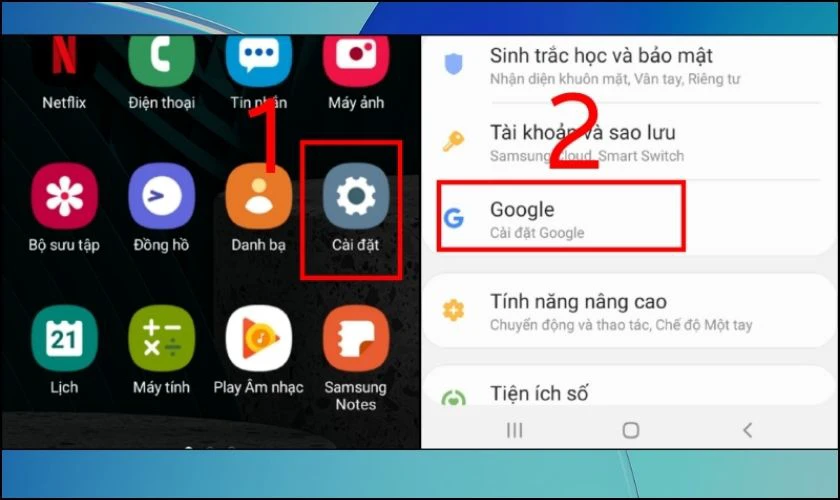
Bước 2: Trong giao diện hiện ra, bạn nhấn chọn Quảng cáo (Ads). Sau đó, bạn hãy gạt thanh để Kích hoạt tính năng Không cá nhân hóa quảng cáo.
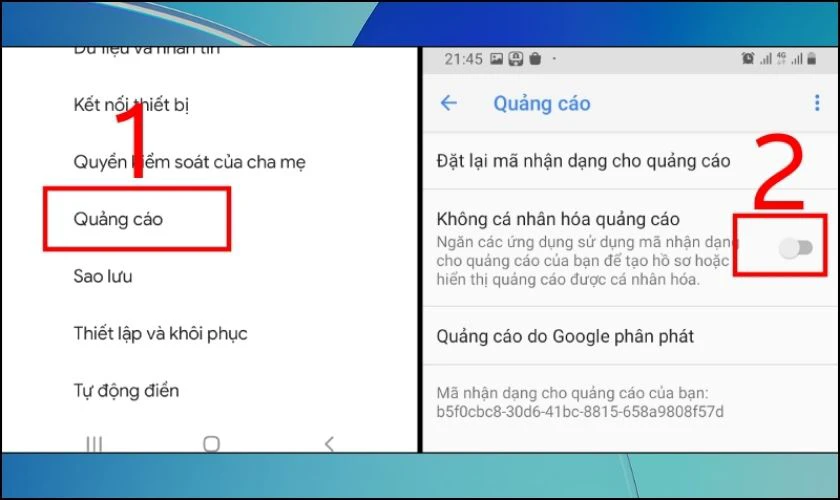
Bước 3: Cuối cùng, hệ thống sẽ gửi cho bạn một thông báo. Nhấn OK để xác nhận từ chối cá nhân hóa quảng cáo cho thiết bị của mình.
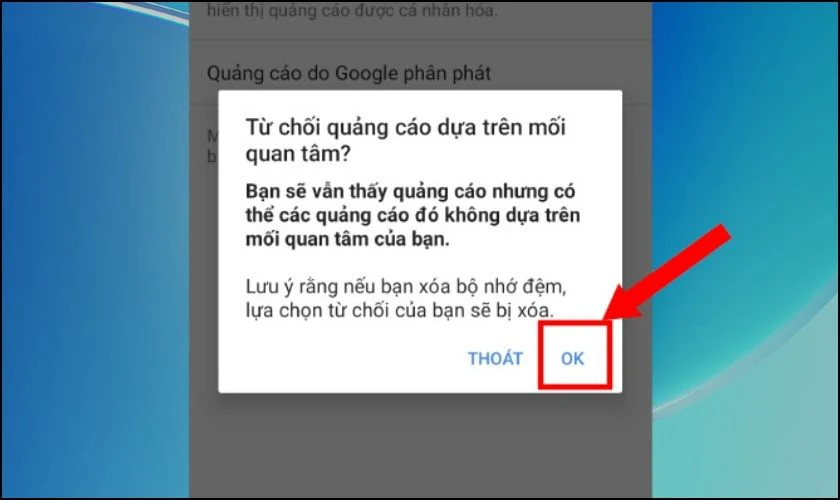
Khi đã thực hiện xong các thao tác tắt cá nhân hóa, bạn sẽ không thể loại bỏ hoàn toàn tất cả các quảng cáo của Google. Tuy nhiên số lượng quảng cáo xuất hiện sẽ thấp hơn rất nhiều.
Hướng dẫn chi tiết: >>>Cách tắt nguồn Oppo từ A-Z chỉ vài bước đơn giản
Tắt cửa sổ Pop-up và Ads trên Chrome
Tắt cửa sổ Pop-up và Quảng cáo trên Chrome cũng là một cách để chặn quảng cáo trên điện thoại của người dùng. Cụ thể khi muốn chặn quảng cáo Chrome trên điện thoại OPPO thông qua tắt Pop-up và Ads, bạn cần phải thực hiện theo các bước sau.
Hướng dẫn nhanh cách xử lý điện thoại OPPO bị hiện quảng cáo:
Bước 1: Trên điện thoại OPPO và mở trình duyệt Chrome.
Bước 2: Vào Cài đặt trên trình duyệt, chọn Cài đặt trang web và chọn Cửa sổ bật lên và liên kết chuyển hướng.
Bước 3: Gạt tắt Cửa sổ Pop-up. Sau đó quay lại mục Cài đặt. Chọn Quảng cáo.
Bước 4: Gạt tắt Quảng cáo trên Chrome để tắt quảng cáo trên điện thoại OPPO.
Hướng dẫn chi tiết:
Bước 1: Đầu tiên sau khi mở trình duyệt Chrome trên điện thoại OPPO. Tại góc phải trên cùng của màn hình, bạn sẽ nhấn vào biểu tượng dấu ba chấm. Và chọn Cài đặt.
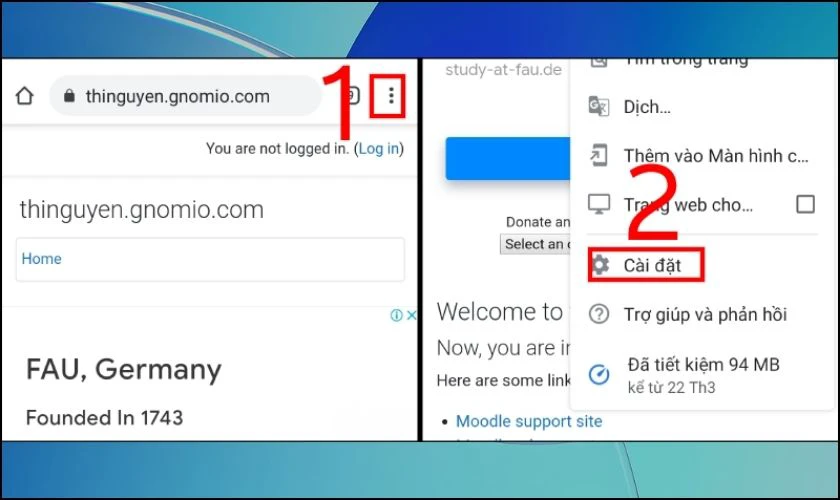
Bước 2: Trong danh sách hiện ra, bạn di chuyển tới phần Cài đặt trang web. Và chọn Cửa sổ bật lên và liên kết chuyển hướng.
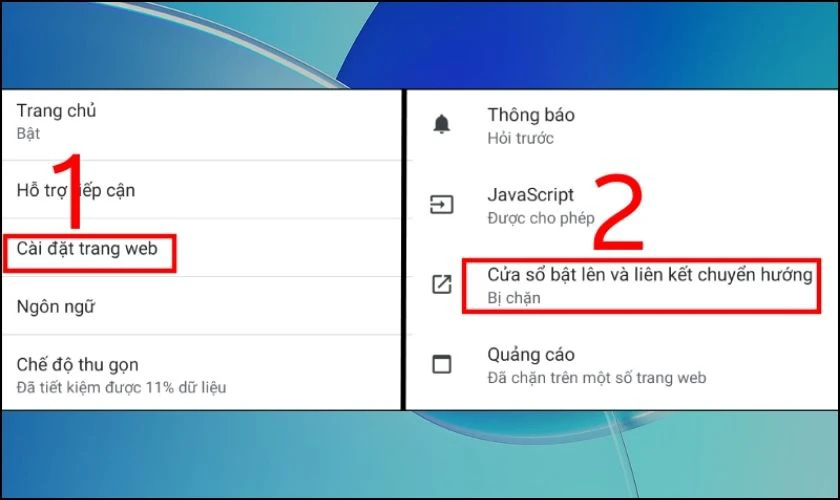
Bước 3: Tại đây, bạn chạm hoặc kéo thanh gạt sang trái hay để thanh gạt chuyển xám để tắt Cửa sổ Pop-up.
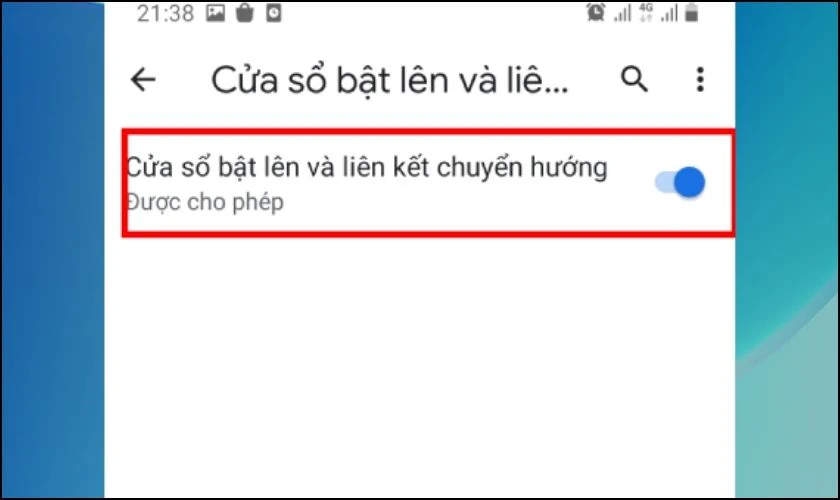
Bước 4: Cuối cùng, bạn quay lại phần Cài đặt ban đầu và chọn Quảng cáo. Tương tự với Pop-up, bạn cũng cần kéo thanh gạt sang trái để tắt Quảng cáo trên Chrome.
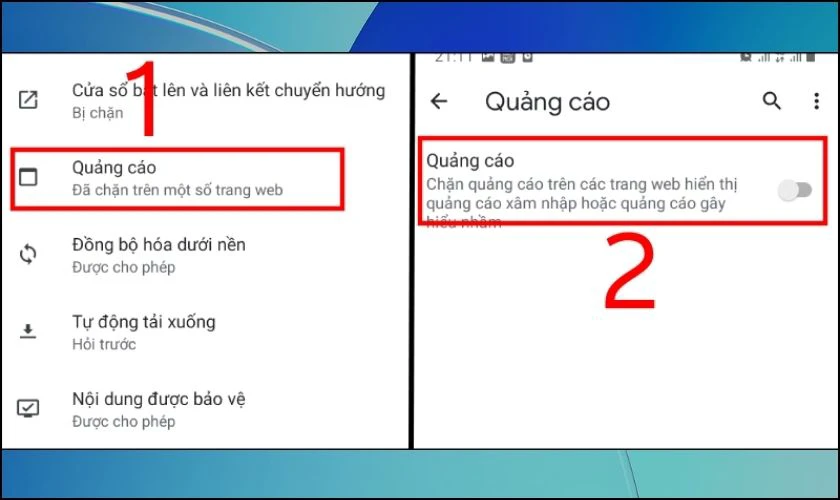
Chỉ với 4 bước vô cùng đơn giản, bạn đã chặn quảng cáo trực tuyến trên điện thoại OPPO ngay lập tức.
Bật chế độ tiết kiệm dữ liệu trên Chrome để tắt quảng cáo OPPO
Chế độ tiết kiệm dữ liệu (Lite mode) trên Google Chrome cũng là một trong những công cụ hỗ trợ người dùng tắt quảng cáo trên OPPO hiện lên. Để thực hiện cách tắt quảng cáo tự hiện trên điện thoại OPPO, bạn có thể làm theo các bước dưới đây:
Bước 1: Bước đầu, bạn cần vào phần Cài đặt trên Chrome. Hãy tìm đến mục Chế độ thu gọn trong danh sách.
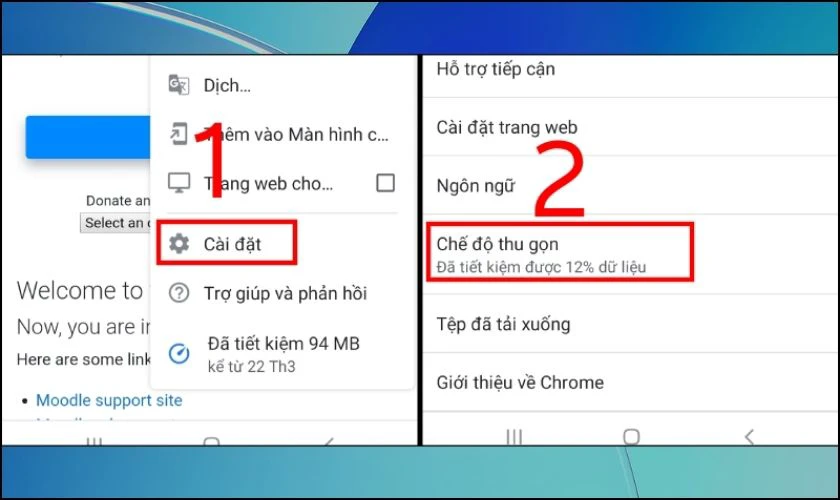
Bước 2: Tiếp theo, bạn cần chạm hoặc kéo thanh gạt sang phải của chế độ thu gọn.
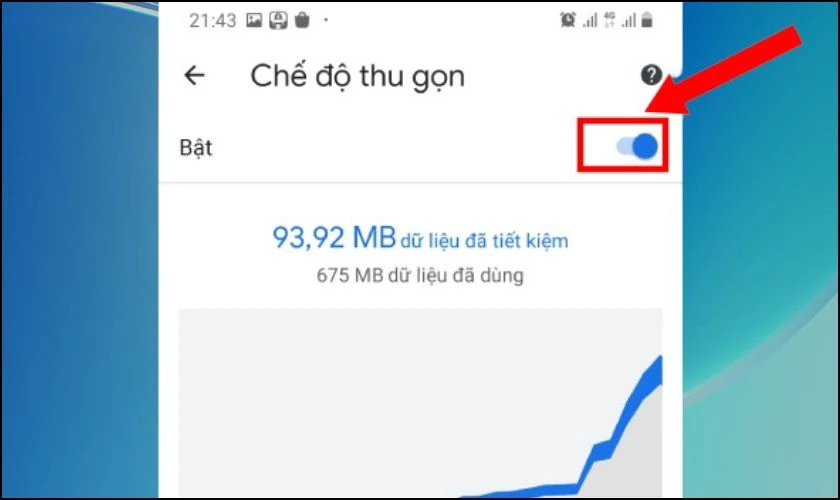
Khi thanh gạt chuyển thành màu xanh, bạn đã có thể chặn quảng cáo thông qua Lite mode rồi đấy.
Hướng dẫn cách mở khóa điện thoại OPPO khi quên mật khẩu cực đơn giản. Xem ngay tại đây!
Cách chặn quảng cáo trên điện thoại OPPO trong Opera
Opera là một nền tảng tích hợp chặn quảng cáo trên trình duyệt mà không yêu cầu người dùng phải cài đặt hay thiết lập. Do đó để chặn quảng cáo trên điện thoại OPPO, bạn có thể sử dụng trình chặn quảng cáo trên Opera. Các bước thực hiện lần lượt là:
Hướng dẫn nhanh:
Bước 1: Mở trình duyệt Opera trên điện thoại OPPO. Chọn biểu tượng Cá nhân.
Bước 2: Chọn vào Ad Blocking.
Bước 3: Chọn Ad personalization trong mục Personalization để tắt quảng cáo trên điện thoại OPPO.
Hướng dẫn chi tiết cách xử lý điện thoại OPPO bị hiện quảng cáo:
Bước 1: Đầu tiên, bạn cần mở trình duyệt Opera. Tiếp theo ở góc phải màn hình, hãy chọn vào biểu tượng Cá nhân.
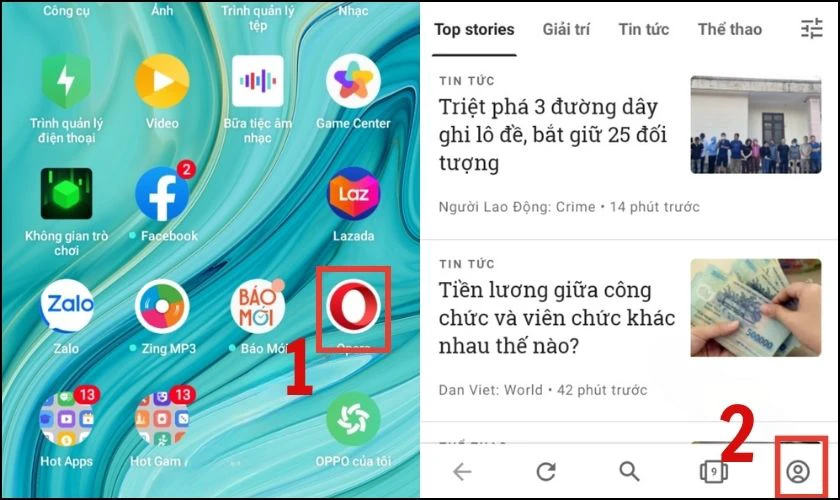
Bước 2: Trong Trình duyệt hiện lên, bạn hãy chọn Ad blocking để bật tính năng chặn quảng cáo.
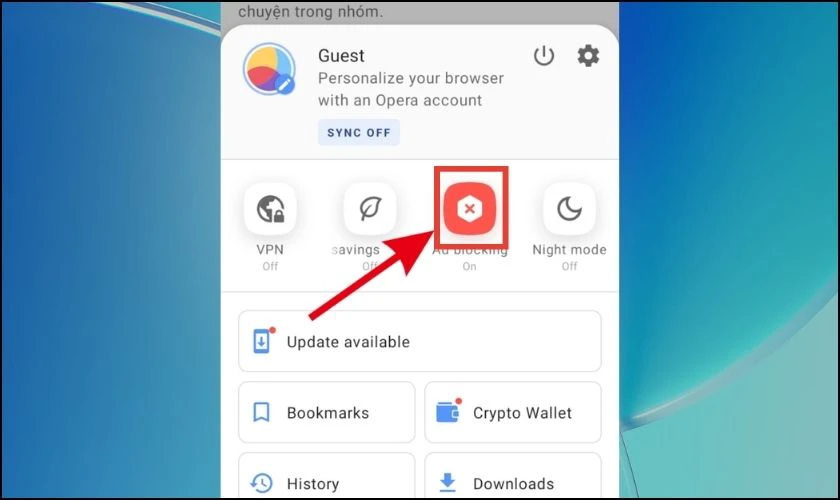
Sau đó, bạn cần chọn biểu tượng 3 gạch ở trên màn hình chính.
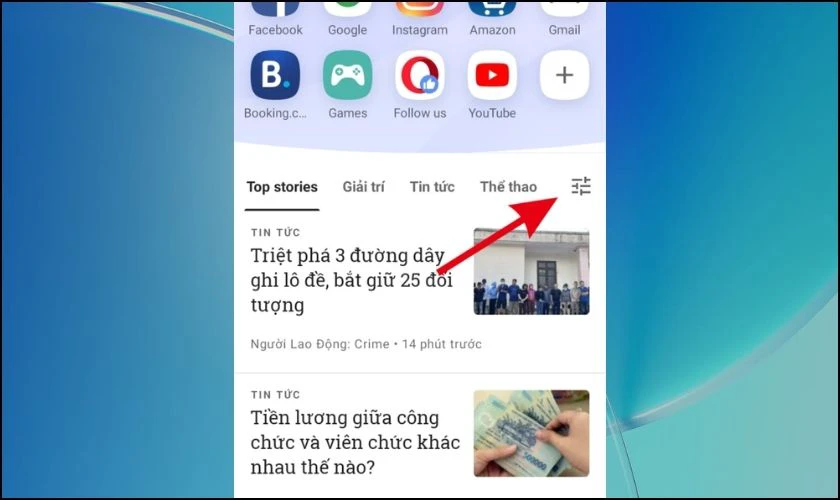
Bước 3: Trong mục này, ngay tại phần Personalization, bạn hãy chọn Ad personalization để tắt quảng cáo.
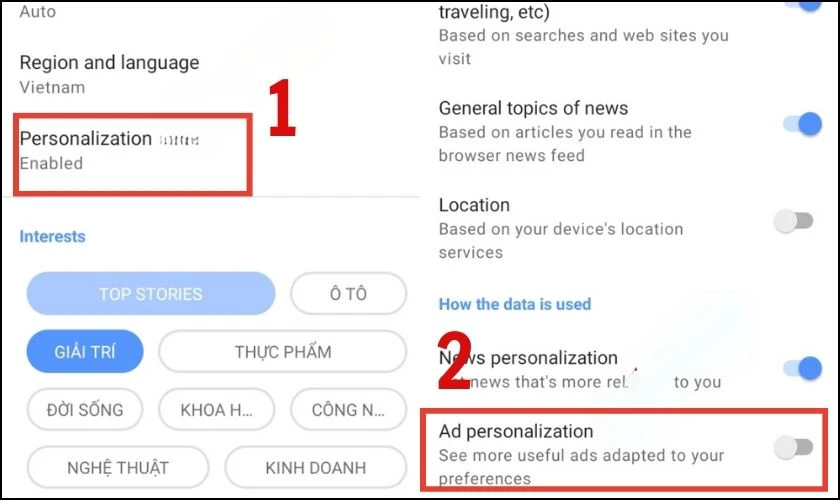
Sau bước này, bạn đã hoàn thành chặn quảng cáo trên OPPO với trình duyệt Opera.
Xem thêm: Nếu bạn đang gặp khó khăn với màn hình điện thoại Oppo, chẳng hạn như bị nứt vỡ hoặc không phản hồi tốt, hãy cân nhắc việc thay màn hình để đảm bảo điện thoại của bạn hoạt động tốt nhất. Dịch vụ thay màn hình OPPO tại Điện Thoại Vui cam kết sử dụng linh kiện chính hãng, đội ngũ kỹ thuật viên giàu kinh nghiệm và quy trình sửa chữa minh bạch. Xem ngay bảng giá sửa điện thoại và thay màn hình mới nhất tháng 1/2026 ngay sau đây!
[dtv_product_related category='thay-man-hinh/thay-man-hinh-dien-thoai-oppo']
Cách chặn quảng cáo trên điện thoại OPPO bằng tiện ích mở rộng
Điện thoại OPPO bị hiện quảng cáo liên tục thì điều bạn cần nghĩ đến là tắt quảng cáo bằng tiện ích mở rộng. Sử dụng tiện ích mở rộng của trình duyệt cũng là một cách chặn quảng cáo tự bật lên trên điện thoại OPPO của bạn. Vì không cần phải can thiệp vào bất kỳ thiết lập cài đặt nào của thiết bị nên đây được đánh giá là một cách khá đơn giản.
Trong phần này, chúng tôi sẽ giới thiệu đến bạn AdBlock, một tiện ích chặn quảng cáo phổ biến nhất hiện nay.
Hướng dẫn nhanh:
- Mở ứng dụng Google Chrome. Chọn Tiện ích mở rộng.
- Chọn Google (You cand find...).
- Truy cập vào cửa hàng Chrome trực tuyến.
- Thêm AdBlock vào tiện ích để chặn quảng cáo.
Hướng dẫn chi tiết:
Bước 1: Sau khi mở ứng dụng Google Chrome. Bạn hãy nhấn chọn Dấu ba chấm ở phía góc phải của màn hình và chọn Tiện ích mở rộng.
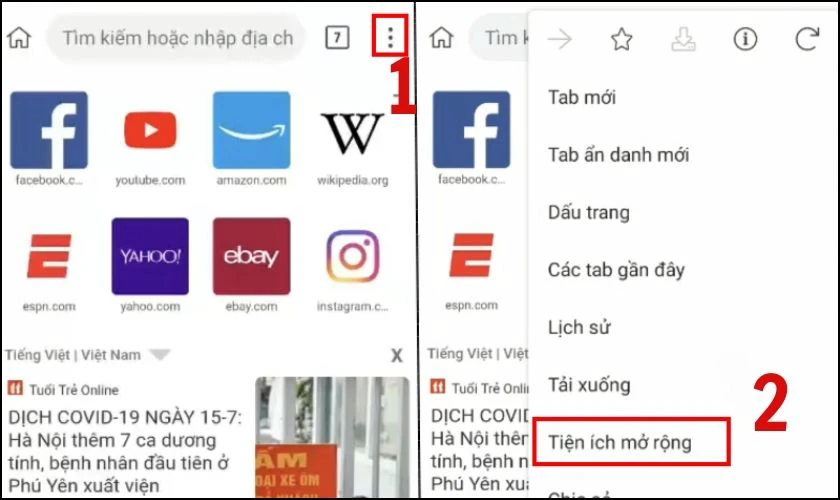
Bước 2: Tiếp đến, bạn chọn Google (You can find…). Và truy cập vào cửa hàng Chrome trực tuyến.
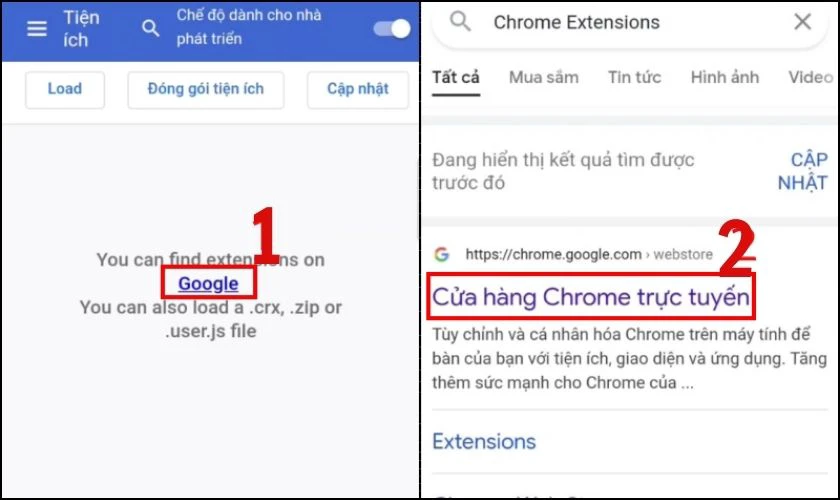
Bước 3: Bạn cần tìm từ khóa ADBlock. Và nhấn chọn Thêm vào màn hình để thêm tiện ích vào Chrome.
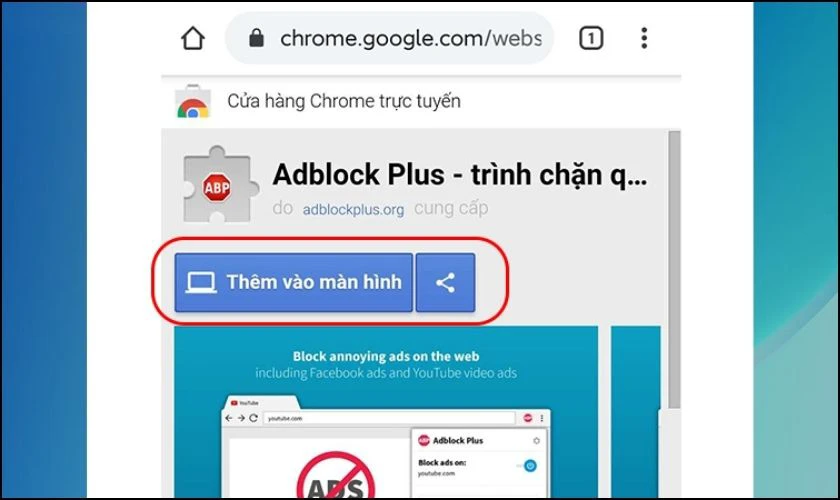
Sau khi tiện ích Adblock được cài đặt, bạn đã có thể hạn chế quảng cáo trên điện thoại OPPO của mình.
Tắt quảng cáo điện thoại OPPO bằng cách gỡ bỏ tệp, ứng dụng lạ
Nếu đã thử tất cả các cách trên nhưng vẫn còn tình trạng máy OPPO bị hiện quảng cáo liên tục. Bạn có thể xem xét 2 cách dưới đây:
Xóa bỏ những tệp nguy hiểm
Trên thực tế những tệp tin vô tình được tải về máy cũng có thể là nguyên nhân gây nên tình trạng tự hiện quảng cáo. Các tệp có khả năng sẽ chứa các mã độc khiến điện thoại bị nhiễm quảng cáo. Các mã này sẽ khiến bạn phải xem hết quảng cáo hoặc ít nhất là trong một khoảng thời gian nhất định.
Để tránh được tình trạng trên, bạn nên hạn chế tải những tệp tin chứa các ký tự lạ hay những tệp tin không thể mở được. Đặc biệt đối với các file sau khi mở thì thì điện thoại bị dính quảng cáo. Bạn nên nhanh chóng xóa tệp tin đi và reset lại máy, kiểm tra nhé.
Gỡ bỏ các ứng dụng lạ trên điện thoại
Để gỡ bỏ các ứng dụng lạ có chứa quảng cáo trên điện thoại OPPO, bạn có thể thao tác lần lượt các bước dưới đây:
Bước 1: Bạn cần tìm và chọn phần Quản lý ứng dụng hoặc Ứng dụng trong mục Cài đặt của máy.
Bước 2: Ở danh sách hiện ra, hãy lựa chọn ứng dụng chứa quảng cáo cần gỡ bỏ. Bạn cũng có thể thực hiện đồng thời nhiều ứng dụng nếu cần.
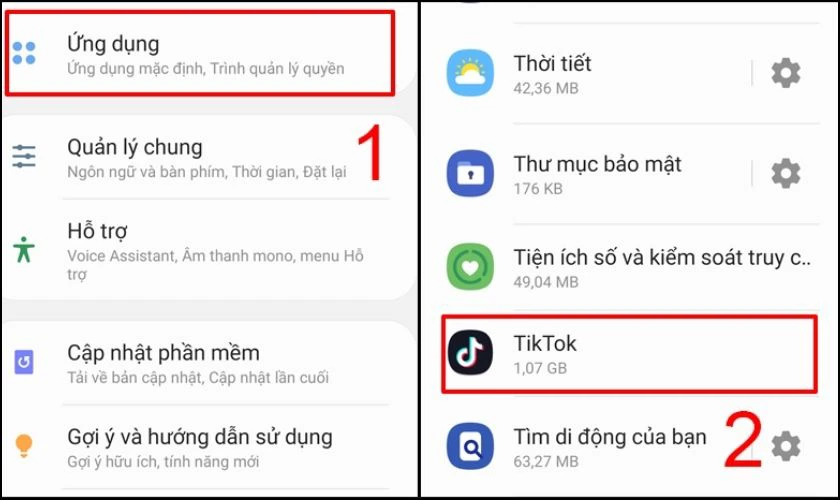
Bước 3: Trong danh sách ứng dụng, chọn Gỡ cài đặt hoặc Buộc dừng.
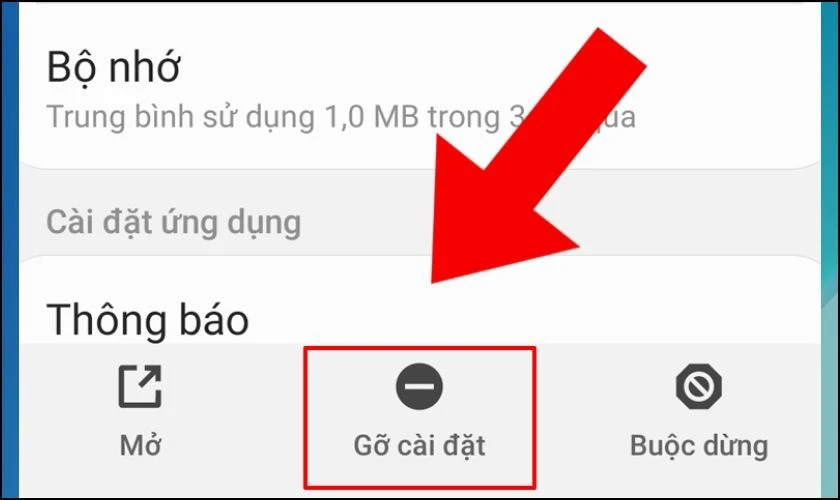
Bước 4: Xác nhận hành động gỡ bỏ bằng cách nhấn Đồng ý hoặc Xác nhận khi yêu cầu.
Xóa bỏ ứng dụng được coi là cách cuối cùng nếu bạn không thể ngăn chặn quảng cáo trên màn hình điện thoại OPPO của mình. Điều này đồng nghĩa với việc bạn bắt buộc gỡ bỏ, xóa một số ứng dụng cần thiết. Do đó, trước khi xóa ứng dụng cần cân nhắc nhé.
Cách chặn quảng cáo trên điện thoại OPPO với phần mềm thứ ba
Trong trường hợp điện thoại OPPO của bạn có hệ điều hành quá cũ, chặn quảng cáo trên OPPO không thể thực hiện với những cách phổ biến trên. Bạn có thể áp dụng phần mềm chặn quảng cáo từ bên thứ 3 cho máy của mình. Ở đây, chúng tôi sẽ hướng dẫn minh họa qua ứng dụng Adblock Browser:
Sau khi tải và cài đặt ứng dụng Adblock. Bạn hãy truy cập đến một website bất kỳ muốn chặn quảng cáo trên màn điện thoại OPPO.
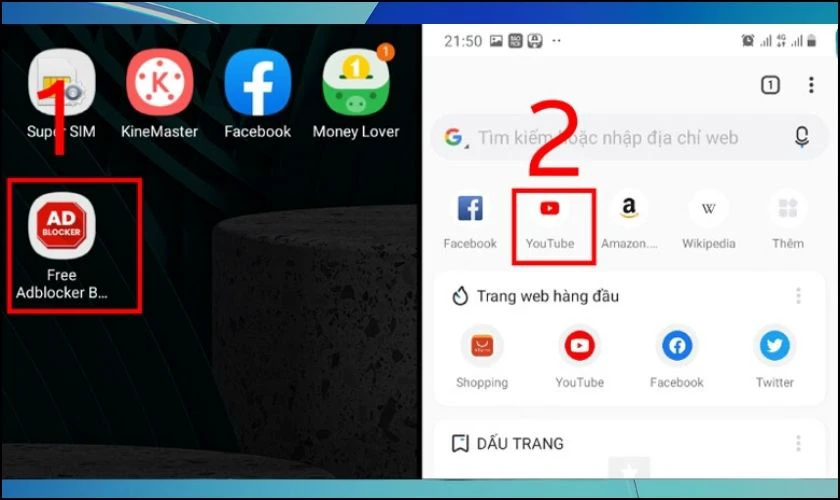
Ứng dụng Adblock Browser sẽ loại bỏ tất cả các quảng cáo khỏi website mà bạn truy cập.
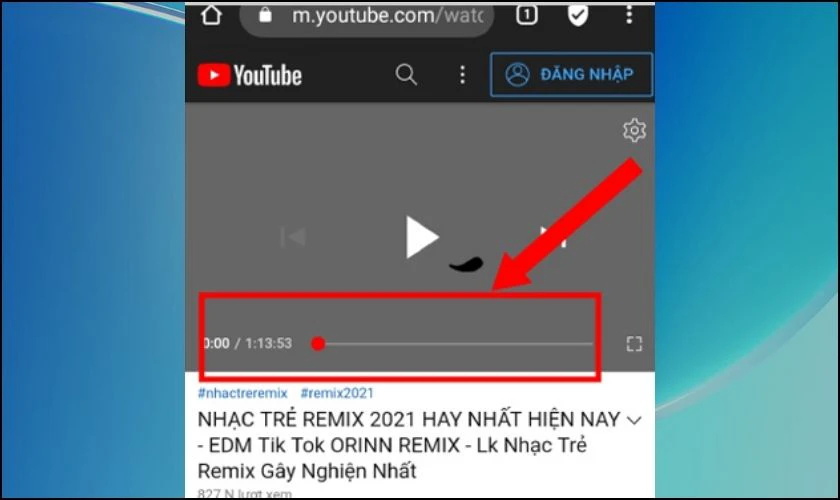
Ngoài Adblock Browser, người dùng công nghệ cũng đánh giá rất cao những phần mềm chặn quảng cáo sau, bạn tham khảo nhé:
- Phần mềm AdGuard:
Link phần mềm: https://adguard.com/en/adguard-android/overview.html
- Phần mềm uBlock Origin:
Link phần mềm: https://chrome.google.com/webstore/detail/ublock-origin/cjpalhdlnbpafiamejdnhcphjbkeiagm?hl=vi
- Phần mềm Ghostery:
LInk phần mềm: https://www.ghostery.com/ghostery-private-browser-android
- Phần mềm Privacy Badger:
Link phần mềm:https://privacybadger.org/
Xem thêm: Nếu bạn nhận thấy pin điện thoại Oppo của mình bị chai, sạc không vào, hoặc hao pin quá nhanh, đã đến lúc cân nhắc thay pin mới. Dịch vụ thay pin OPPO tại Điện Thoại Vui đảm bảo sử dụng pin chính hãng, quá trình thay pin nhanh chóng và an toàn, cùng đội ngũ kỹ thuật viên giàu kinh nghiệm. Xem ngay bảng giá thay pin chính hãng mới nhất tháng 1/2026 ngay sau đây!
[dtv_product_related category='thay-pin/thay-pin-dien-thoai-oppo']
Cách chặn quảng cáo trên điện thoại OPPO trên ứng dụng
Đối với mỗi ứng dụng, người dùng sẽ có những tính năng chặn quảng cáo riêng biệt do nhà phát hành cung cấp.
Cách chặn quảng cáo trên điện thoại OPPO trên Facebook
Facebook là một ứng dụng phổ biến với hầu hết người dùng mạng xã hội. Do đó, quảng cáo Facebook xuất hiện hầu hết ở khắp mọi nơi, trên bản tin hay trong các video. Bạn có thể giảm thiểu quảng cáo theo cách dưới đây:
Bước 1: Sau khi truy cập ứng dụng, trong giao diện chính, bạn hãy chọn biểu tượng 3 gạch ngang.
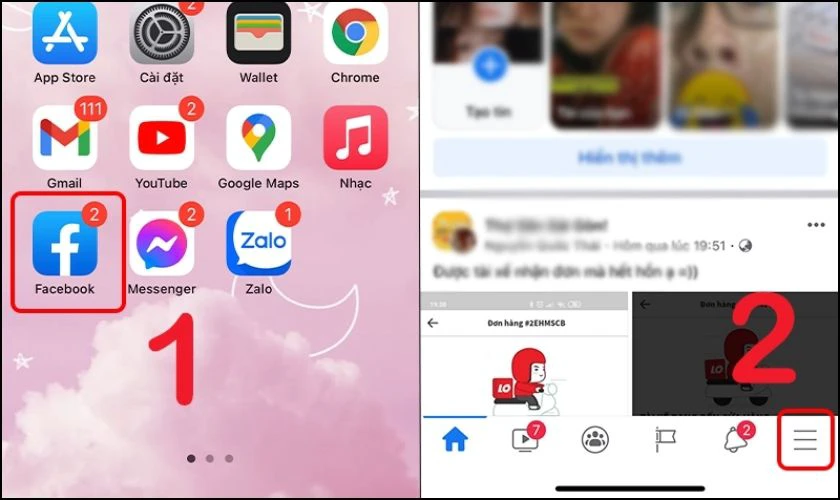
Sau đó, bạn chọn Cài đặt & quyền riêng tư. Nhấn vào Cài đặt.
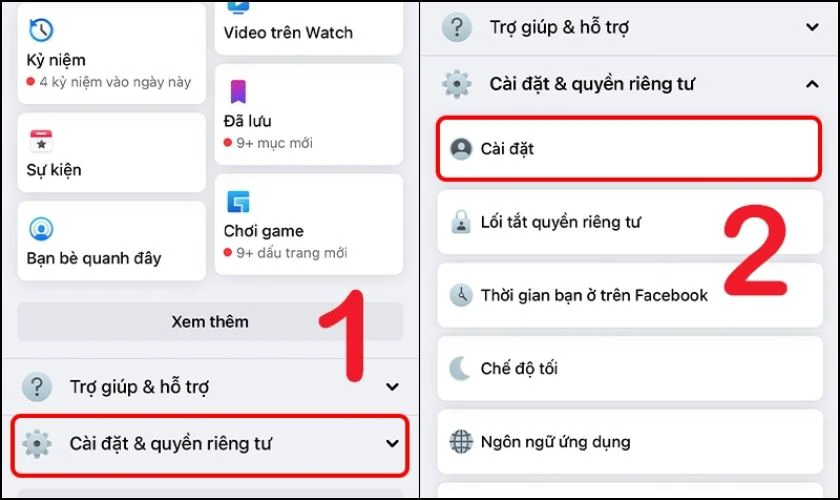
Bước 2: Trong danh sách hiện ra, nhấn tiếp tục vào Tùy chọn quảng cáo.
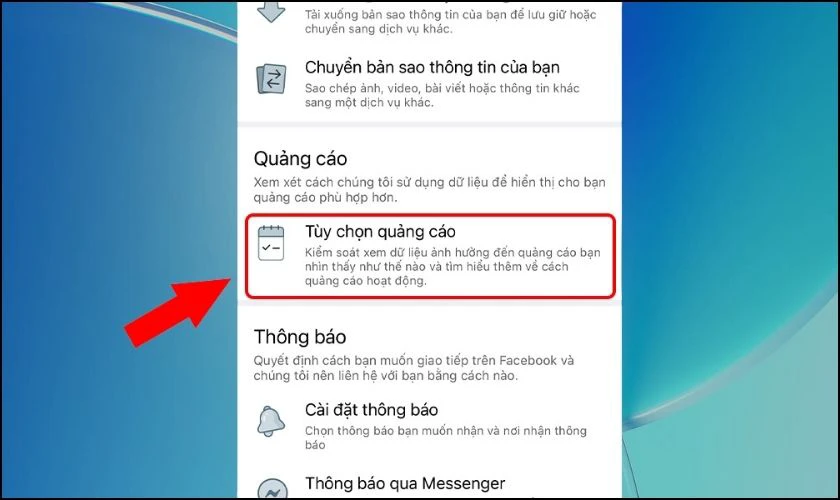
Bước 3: Lúc này bạn có thể chọn Tắt quảng cáo từ các nhà quảng cáo hay Tắt các quảng cáo theo từng chủ đề. Sau đó, chọn nút Ẩn quảng cáo để hoàn tất.
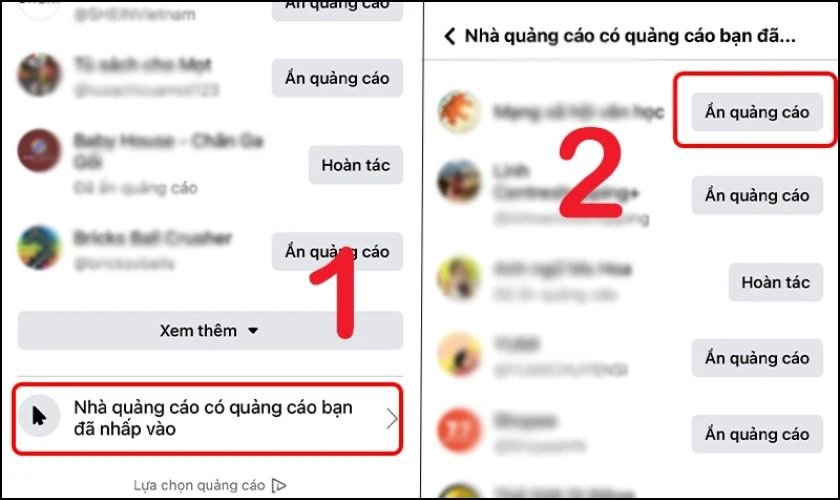
Ngoài ra, Facebook cũng sẽ cho phép bạn tắt các hạng mục quảng cáo theo thông tin, sở thích. Tùy theo nhu cầu cá nhân để lựa chọn nội dung muốn ẩn nhé.
Cách chặn quảng cáo trên điện thoại OPPO trên Youtube
Youtube là một trong những nền tảng phát video lớn nhất thế giới. Tuy nhiên, điều khiến nhiều người khó chịu khi dùng ứng dụng này chính là lượng quảng cáo ngày càng dày đặc. Đối với các tài khoản thường, nhà phát hành vẫn chưa hỗ trợ chặn quảng cáo. Do đó, nếu sử dụng tính năng này, bạn cần mua tài khoản Youtube Premium.
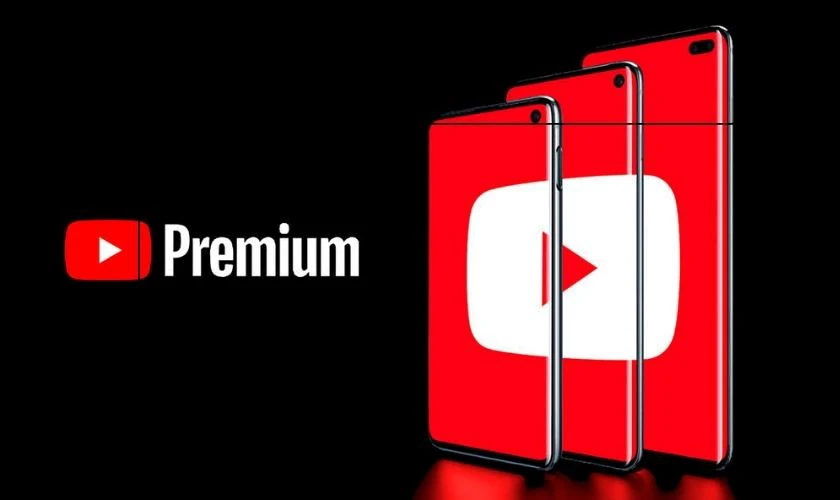
Hoặc bạn có thể thử cách chặn quảng cáo trên điện thoại OPPO với ứng dụng chặn quảng cáo dành riêng cho Youtube. Chẳng hạn như Vodaplay hay Float Tube… Ứng dụng đều có sẵn trên CH Play hay App Store, chỉ cần tìm và tải là được nhé.
Làm gì để hạn chế điện thoại OPPO bị hiện quảng cáo?
Điện thoại OPPO bị hiện quảng cáo liên tục không chỉ làm phiền mà còn ảnh hưởng đến trải nghiệm sử dụng của người dùng. Để hạn chế xuất hiện các quảng cáo phiền phức, người dùng cần nên lưu ý những điều sau:
- Tải và cài đặt ứng dụng từ nguồn đáng tin cậy.
- Tránh truy cập vào các trang web không đáng tin cậy hoặc đáng ngờ,
- Sử dụng các trình duyệt web, ứng dụng chặn quảng cáo đáng tin cậy.
- Cập nhật hệ điều hành và ứng dụng định kỳ.
Kết luận
Với cách chặn quảng cáo trên điện thoại OPPO kể trên, bạn đã có thể áp dụng để xử lý tình trạng điện thoại OPPO bị hiện quảng cáo. Qua bài viết, chúng tôi hy vọng những thông tin này sẽ giúp bạn trải nghiệm mượt mà hơn khi sử dụng thiết bị. Đừng quên theo dõi Điện Thoại Vui để biết thêm những mẹo vặt tiện lợi khác cho điện thoại trên vào lần tới nhé!
Bạn đang đọc bài viết Cách chặn quảng cáo trên điện thoại Oppo không lo gián đoạn tại chuyên mục Thủ thuật thiết bị trên website Điện Thoại Vui.

Tôi là Trần My Ly, một người có niềm đam mê mãnh liệt với công nghệ và 7 năm kinh nghiệm trong lĩnh vực viết lách. Công nghệ không chỉ là sở thích mà còn là nguồn cảm hứng vô tận, thúc đẩy tôi khám phá và chia sẻ những kiến thức, xu hướng mới nhất. Tôi hi vọng rằng qua những bài viết của mình sẽ truyền cho bạn những góc nhìn sâu sắc về thế giới công nghệ đa dạng và phong phú. Cùng tôi khám phá những điều thú vị qua từng con chữ nhé!





